惠普打印机打印文档删除不了 如何解决打印机删除文件失败的问题
更新时间:2024-05-08 14:55:03作者:xtang
近日有不少用户反映在使用惠普打印机打印文档时遇到了无法删除文件的问题,在尝试删除文件时,打印机显示删除失败,给用户带来了困扰。针对这一问题,用户可以尝试重新启动打印机或者检查打印队列中是否有其他任务正在排队。如果问题依然存在,可以尝试卸载并重新安装打印机驱动程序,或者联系厂家客服寻求帮助解决。希望以上方法能帮助用户解决打印机删除文件失败的困扰。
操作方法:
1.打印机无法打印也无法删除要打印的文件
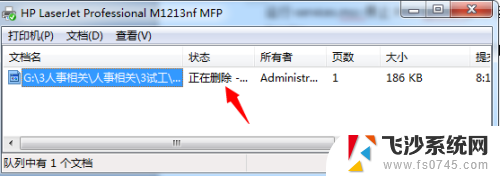
2.点击“开始”-“运行”
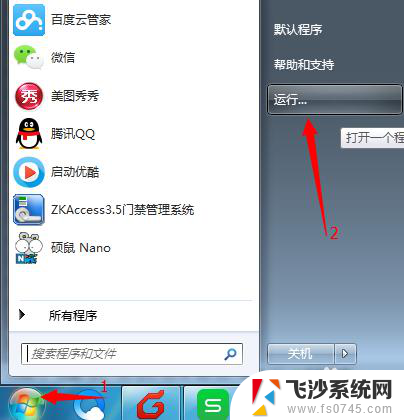
3.输入“services.msc”点击“确认”
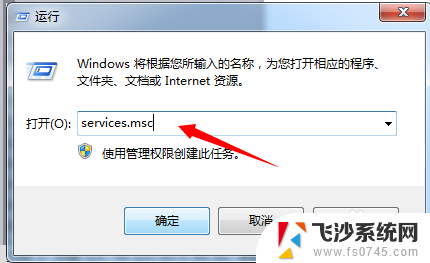
4.在弹出的服务列表中找到“Print Spooler”,点击“停止”(不要关闭。稍后还需要用)
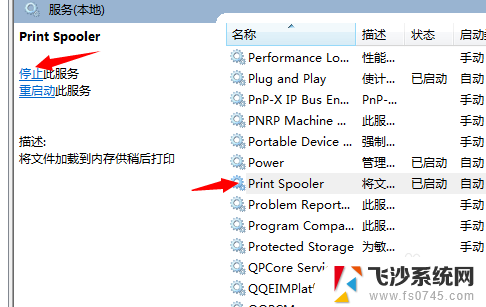
5.点击“开始”-“运行”-输入“spool”点击“确认”
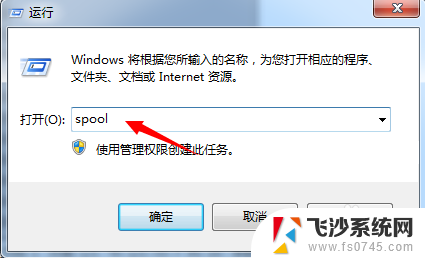
6.在弹出的窗口找到“PRINTERS”删除里面的文件(打印的文件不同,产生的缓存文件不同。不知道删除那个,都删除就行了)
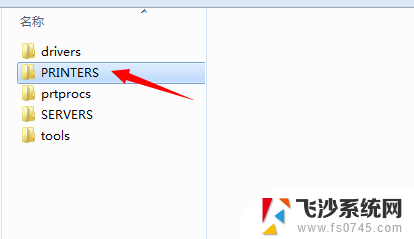
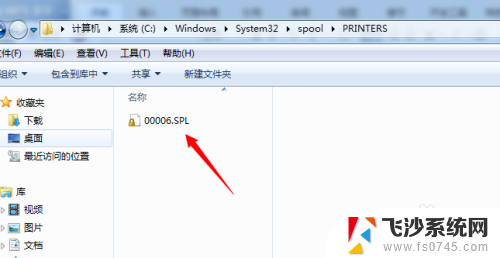
7.打开(第四步骤中未关的窗口),开启“Print Spooler”服务,可以正常使用打印机了
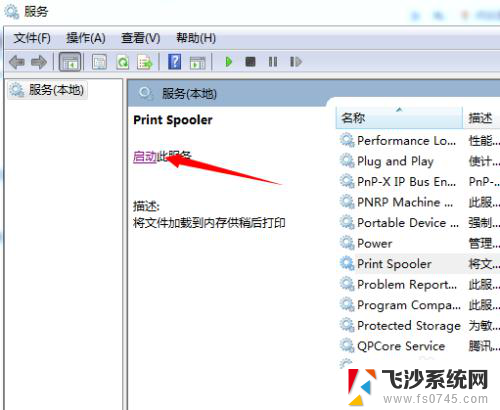
以上是解决惠普打印机打印文档无法删除的全部内容,如果遇到这种情况,按照以上步骤操作即可解决,非常简单快速。
惠普打印机打印文档删除不了 如何解决打印机删除文件失败的问题相关教程
-
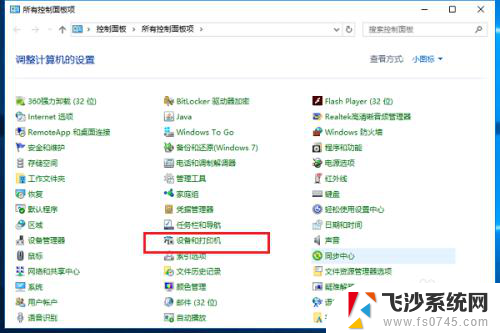 惠普打印机文件挂起,打印不了什么原因 怎样解决HP打印机文档挂起无法打印的情况
惠普打印机文件挂起,打印不了什么原因 怎样解决HP打印机文档挂起无法打印的情况2024-01-17
-
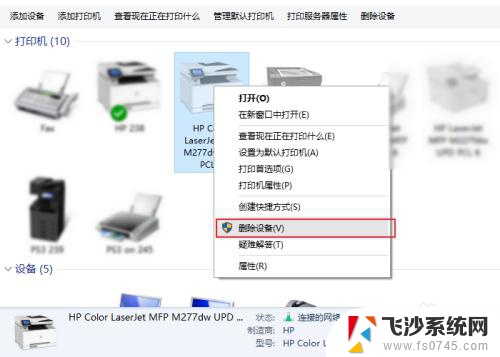 惠普打印机能打印不能复印怎么回事 如何解决打印机只能复印不能打印的问题
惠普打印机能打印不能复印怎么回事 如何解决打印机只能复印不能打印的问题2024-03-27
-
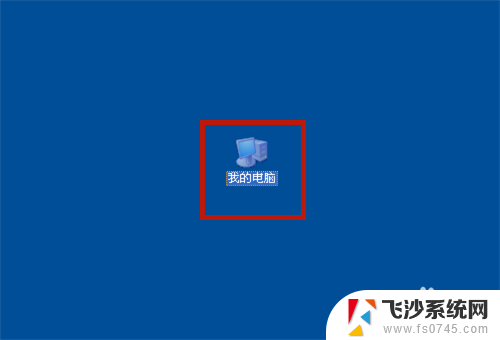 怎样删除正在打印的文件 如何从打印机中删除正在打印的文件
怎样删除正在打印的文件 如何从打印机中删除正在打印的文件2023-11-27
-
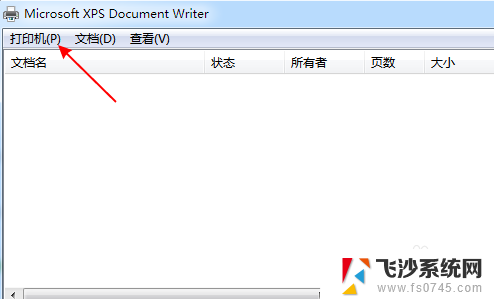 打印删除不了任务 打印机任务无法删除是怎么回事
打印删除不了任务 打印机任务无法删除是怎么回事2023-11-15
- 打印机无法删除打印任务 打印机任务无法删除的解决方法
- 联想打印机有重影怎么消除 怎样解决打印机打印文件有重影的问题
- 惠普打印机怎么放打印纸 惠普打印机如何装纸
- 惠普2700打印机打印不清晰 惠普打印机打印模糊解决技巧
- 为什么打印不了pdf文件 PDF文档打印失败怎么办
- word文档中的水印怎么去掉 word文档水印删除失败怎么办
- 电脑如何硬盘分区合并 电脑硬盘分区合并注意事项
- 连接网络但是无法上网咋回事 电脑显示网络连接成功但无法上网
- 苹果笔记本装windows后如何切换 苹果笔记本装了双系统怎么切换到Windows
- 电脑输入法找不到 电脑输入法图标不见了如何处理
- 怎么卸载不用的软件 电脑上多余软件的删除方法
- 微信语音没声音麦克风也打开了 微信语音播放没有声音怎么办
电脑教程推荐
- 1 如何屏蔽edge浏览器 Windows 10 如何禁用Microsoft Edge
- 2 如何调整微信声音大小 怎样调节微信提示音大小
- 3 怎样让笔记本风扇声音变小 如何减少笔记本风扇的噪音
- 4 word中的箭头符号怎么打 在Word中怎么输入箭头图标
- 5 笔记本电脑调节亮度不起作用了怎么回事? 笔记本电脑键盘亮度调节键失灵
- 6 笔记本关掉触摸板快捷键 笔记本触摸板关闭方法
- 7 word文档选项打勾方框怎么添加 Word中怎样插入一个可勾选的方框
- 8 宽带已经连接上但是无法上网 电脑显示网络连接成功但无法上网怎么解决
- 9 iphone怎么用数据线传输文件到电脑 iPhone 数据线 如何传输文件
- 10 电脑蓝屏0*000000f4 电脑蓝屏代码0X000000f4解决方法